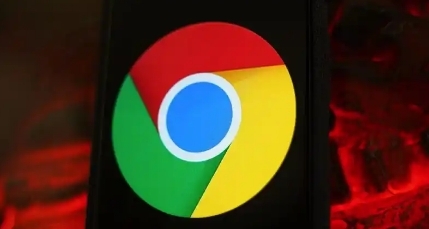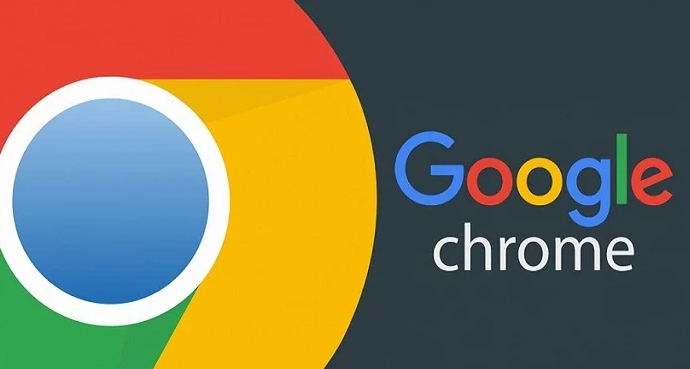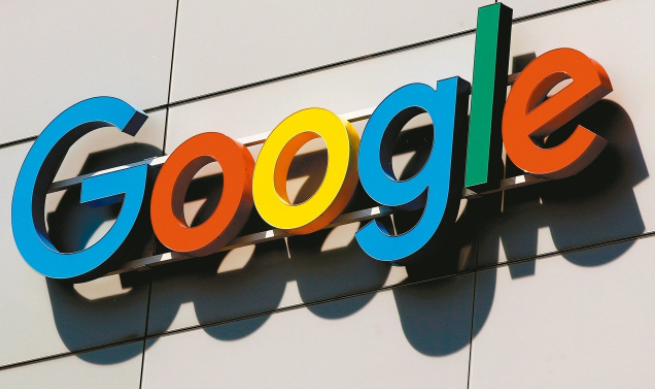Chrome浏览器的性能测试与优化建议
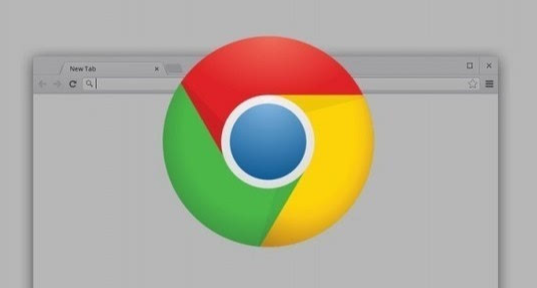
在数字化时代,Chrome浏览器以其强大的功能和卓越的性能赢得了广大用户的青睐。然而,即使是最出色的软件,也存在着性能提升的空间。本文将深入探讨如何对Chrome浏览器进行性能测试,并提供一系列实用的优化建议,帮助您的浏览器跑得更快、更顺畅。
一、Chrome浏览器性能测试的重要性
性能测试是评估浏览器响应速度、资源消耗及稳定性的重要手段。通过性能测试,我们可以了解Chrome浏览器在处理复杂网页、执行JavaScript脚本以及加载大量图片等场景下的表现,从而发现潜在的性能瓶颈。
二、如何进行Chrome浏览器性能测试
1. 使用内置开发者工具:Chrome浏览器自带了强大的开发者工具,其中“性能”面板是进行性能测试的利器。打开开发者工具(F12或右键选择“检查”),切换到“性能”标签,即可开始录制页面的性能数据。
2. 模拟真实用户场景:在进行性能测试时,尽量模拟真实用户的操作场景,如滚动页面、点击按钮、输入文本等,以获取更准确的性能数据。
3. 关注关键指标:在性能测试报告中,关注如首次内容绘制(FCP)、首次有意义绘制(FMP)、速度指数(Speed Index)等关键指标,它们能直观反映页面的加载速度和交互性。
三、Chrome浏览器优化建议
1. 清理缓存和Cookies
- 定期清理:缓存和Cookies虽然能加快页面加载速度,但长期积累会占用大量磁盘空间,影响浏览器性能。建议定期清理不必要的缓存和Cookies。
- 操作步骤:进入Chrome浏览器设置 -> 隐私设置和安全性 -> 清除浏览数据,选择需要清理的内容后点击“清除数据”。
2. 管理扩展程序
- 精简扩展:过多的扩展程序会消耗内存和CPU资源,降低浏览器性能。只保留必要的扩展,并定期检查更新。
- 操作指南:在Chrome浏览器中,点击右上角的扩展图标,选择“管理扩展”,即可查看已安装的扩展列表,并进行启用/禁用或删除操作。
3. 优化标签页管理
- 限制开启标签页数量:同时开启多个标签页会占用大量内存,导致浏览器响应缓慢。合理控制标签页数量,及时关闭不用的标签页。
- 使用标签页休眠插件:考虑安装标签页休眠插件,自动冻结长时间未活动的标签页,释放资源。
4. 调整图形设置
- 禁用硬件加速(如适用):在某些情况下,硬件加速可能不会带来预期的性能提升,反而可能导致问题。尝试在Chrome设置中禁用“使用硬件加速模式”(此操作需谨慎,可能因设备而异)。
- 操作路径:Chrome设置 -> 高级 -> 系统,取消勾选“使用硬件加速模式(如果可用)”。
5. 保持浏览器更新
- 及时安装更新:Google不断发布Chrome浏览器的更新版本,以修复漏洞、提升性能。确保您的浏览器始终保持最新状态。
- 自动更新设置:在Chrome设置中开启自动更新,以便及时获取最新的功能改进和安全补丁。
四、总结
通过上述性能测试方法和优化建议的实施,您可以显著提升Chrome浏览器的性能,享受更加流畅、高效的浏览体验。记住,持续的关注和适当的调整是保持浏览器最佳状态的关键。希望本文能为您的浏览器优化之旅提供有价值的参考。